Raspberry Pi & Pasori で出欠確認
学寮のMTG時、私たちは人員確認を担当の人が目で見て、
紙の表に書くことで行っています。
しかし、時間がかかる上にアナログ感がすごい!
高専生たるもの学生証を「ピッ」とするだけで済ませようではないか!
ということで
Raspberry Pi と Pasori(RC-S320)を用いて作りましょう。
プログラムはGithubで!!(初めて使う)
16桁のIDを読み取り、名前との対応をtest.csvに登録。
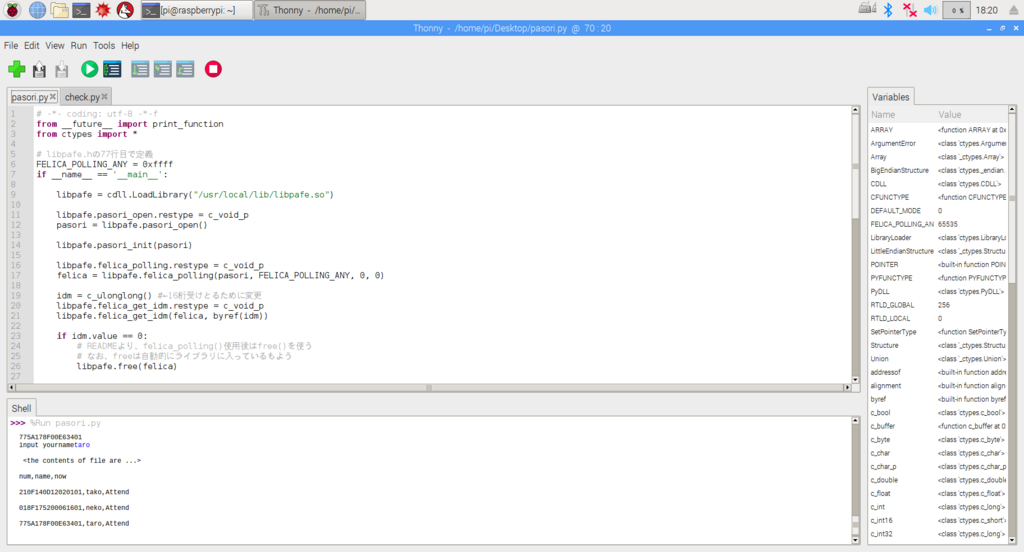
使うときは、カードをタッチした状態でcheck.pyを起動させ
登録済みのIDであればtest.csvを参照して、カードの持ち主が出席したことを
check.csvに記録する。

ここでは3人のカードを登録しており、内2人が出席していることがわかる。
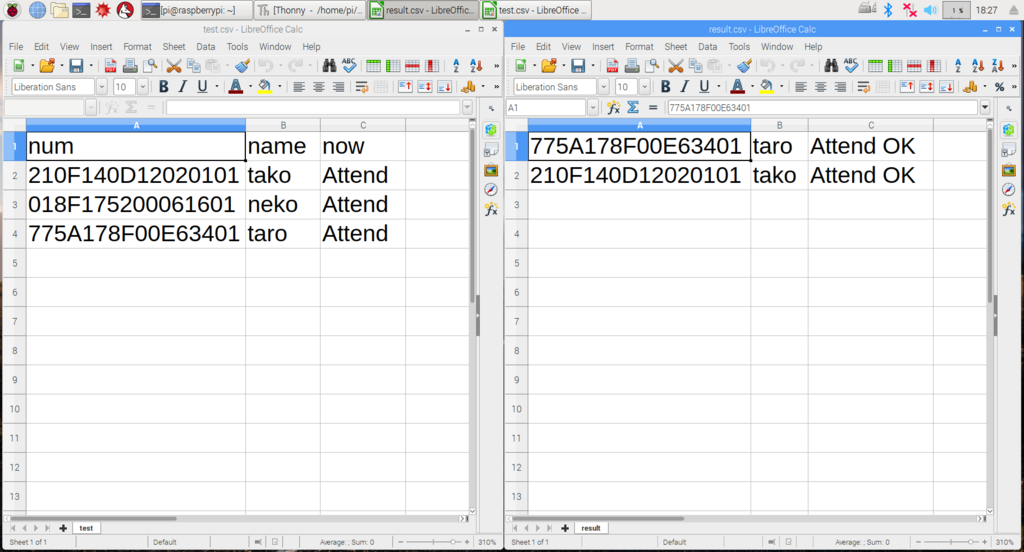
導入することを考えると、"だれが来ているか"より"だれが来ていないか"の方が
知りたいので、そのように改善していきたい。
参考文献
CAD利用技術者試験受けてみたい
時間ができたので、ふとCADの資格を取りたくなった。
というわけで、過去問のものを作ってみたわけである。

3次元CAD 実技過去問題解答形状 – CAD利用技術者試験
2次元図面を読み取る勉強をしておこう。
Flask by Raspi
現在、学寮の電動自転車貸出簿のシステム化に
取り組んでいる私であるが、Webサーバーの意味も
まともに分からなかった人間なので、とりあえず
形だけでもWebServerを作ってみようと
RaspberryPiをいじってみた。
Raspberry PiにFlaskをインストールする | LightHouseLab
上記サイトを参考に進めたものの中で初心者の
私が戸惑ったところだけ解説していくことにする。
①PythonCodeどこに何で作るん?
私の場合、/homeに新規フォルダを作成し、Flaskと名付けた。
そしてMenu→Programming→ThonnyPythonIDEの順に選択し
以下Codeを入手してFlaskFolderに保存した。
from flask import Flask app = Flask( __name__ ) @app.route('/') def hello_world(): return "Hello World" if __name__ == '__main__': app.run(host='0.0.0.0', port=5000, debug=True)
②ブラウザのアドレスは?
結論:ラズパイのIPアドレスを入力する必要がある。
IPの部分はターミナルから
$ ip a
と入力すれば inet に続いてアドレスが表示されるので
最後の /×× より前の数字をIPの部分に入れよう。
※Wi-fiはRaspberryPi,ブラウザ用デバイスともに
同じWi-fiルーターに繋ぐべし

RaspberryPi用3.5inLCD
ラズベリーパイ用ディスプレイ(12pin)として以下のものを購入した。
なるべく安く手に入れるために初めてAliExpressを利用したが
購入手続きからSetupまでのほとんどが英語で大変だった。
raspberry piで3.5インチ(480x320)のタッチLCDを使う方法 : 試行錯誤な日々
Setup方法を探すのは大変だったが、上記サイトの通りに進めると
うまくいったので良かった。

※1 電源は5V1.8AのACアダプターであったが、問題なく動作した。
※2 バーのサイズをSmallにしておくとよい
解体作業
スマートフォン「SH-01F」を解体し、
MacBook Air の蓋を開けてみた。



マイナスドライバーでこじ開けて、
要所々々でドライバーを用いた。
使用ドライバー
基本は謎の黒テープで接着されていたので
思いきってマイナスドライバーでそれらを切り離していった。
比較的簡単なので、バッテリー持ちがわるいだけなら
バッテリーだけ買ってきて、自分で取り替えて
みるのも いいかも知れません。

こちらはただ開けただけだが、
ホコリだらけだった。
機械は定期的にメンテナンスしましょう。
ちなみにどちらも壊れた製品を貰ってやりました。
もともと壊れているから問題ない…
という覚悟で解体すると、
案外うまく行くのかも知れませんね。
高専カンファレンスin西京
高専カンファレンスin西京で展示とLT(Lightning Talks)をしてきた。
発表スライド
Microsoft OneDrive - Access files anywhere. Create docs with free Office Online.
興味深いことを沢山学べたし、多少なりとも発信もできたので良かった!
